外付けディスプレイをDell G2724D(27inch, QHD)に換えてみたので簡単に接続状況のレポートです。
ちなみにこれまで使っていたのはLG-24MP47HQ-P(24inch, FHD)で、幅が6センチほどしか変わらないのですんなり収まりました。
(さらに…)外付けディスプレイをDell G2724D(27inch, QHD)に換えてみたので簡単に接続状況のレポートです。
ちなみにこれまで使っていたのはLG-24MP47HQ-P(24inch, FHD)で、幅が6センチほどしか変わらないのですんなり収まりました。
(さらに…)先日「OBSを使ってライブ配信をするには?」という相談があって、「OBS」というものを知らなかったので調べているところです。わかったこと、やりたいこと、確認すべきことを zenn.dev のスクラップに書いていますので参考まで。
最初は手元のMacBookでOBSを試していたのですが、いろいろ調べていくうちに ATEM Mini で映像や音声をハードウェアでまとめてしまうのも安定して良さそうな気がしています。
といっても、自分自身がライブ配信をしようとはあまり思っていなくて(汗)配信の仕方についてソフトウェアや機材の構成を気がつく範囲で調べている程度です。
先月のCoderDojo伊予でmicrobitを試しました。
次はRaspberry Piを、と思って確認したところSDカードがなかったので、次回(10月)までに手持ちのSDカードを仕込んで持っていこうと計画。
SDカードへの書き込みは Raspberry Imager で簡単にできました。
(さらに…)部屋の整理をしていたところ、数年前に購入したUSB接続のディスプレイを箱に入れたまま放置していたことに気がついて、動作確認してみました。
6年ほど前に購入した ASUS MB168B+ です。当時、このディスプレイを購入したのは GDCR 2014 というイベントがあって、ペアプログラミングをするのにノートPCの画面とキーボードを2人で共有するのはなかなかしんどいので用意した次第です。
(さらに…)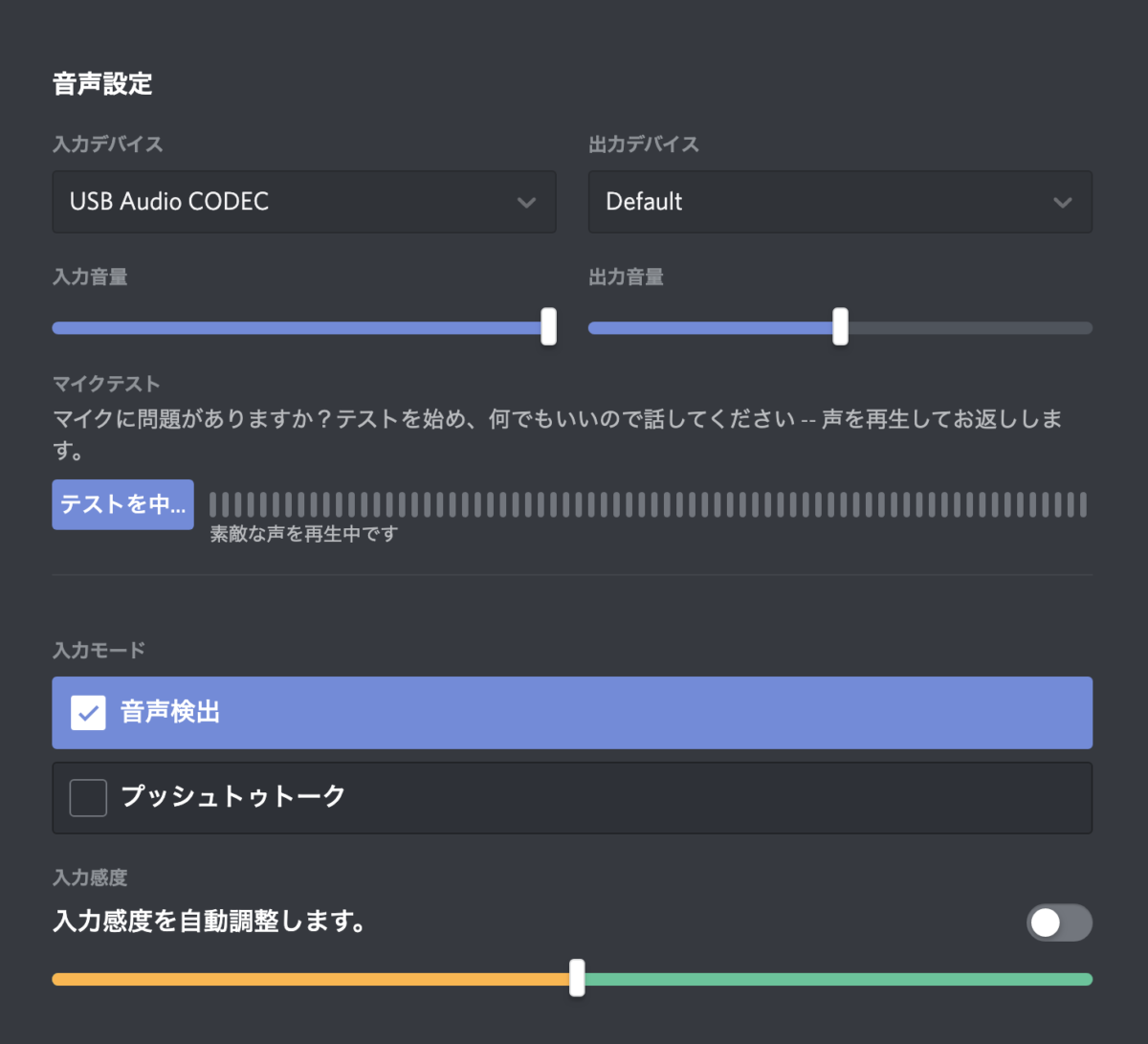
先日のオンラインミーティングで新しいマイク(JTS TX-7)を使ったところ、声が小さい(遠くに聞こえる)という指摘があってDiscordの設定を見直してみました。
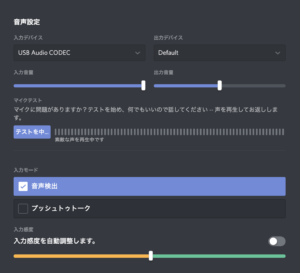
入力デバイスは USB AUdio CODEC になっています。これはUSB接続しているオーディオI/F(behringer UMC22)です。
入力音量はMax(100%)に設定。ちなみにオーディオI/F側のゲインもMaxにしています。
(さらに…)
ここのところ、Zoomのミーティングや英語の勉強(Duolingo)をするのに、主にゼンハイザーのヘッドセット(Sennheiser PC5 Chat)を使っていました。

ヘッドセット購入の経緯はこちら。
これで十分と思っていたのですが、どうも周りの音を拾うのが気になっていて、つい先日Discordで音声チャットをした際に、自分の音声の品質が「まぁそこそこ…」という話もあって、音質にこだわってみることにしました。
(さらに…)機種名は Huawei nova lite です。
原因の特定はできていませんが、いくつか気になる点があるので今後の対応のためにまとめておきます。
症状としては、掛かってきた電話の通話中に突然切れる。通話時間1分47秒。
その後、先方から着信があるものの通話ボタンを押すと切れる。
しばらく時間を置いて(約6時間後)電話を受ける。この時は問題なく11分ほど通話。
最初に通話が切れた時は、アプリの更新の通知が3個ほどあって、更新はまだ実行していない状態。
この日以外にも頻繁ではないけれど、これまでに何度か通話が中断されて掛け直すことがありました。
あと、以前に、特定の電話番号から着信できない問題があって、その時はYmobileさんに調べてもらって、先方の交換機だかの問題と特定できた経緯があって、同じような問題なのかとYmobileさんに問い合わせてみたところ、そのような調査はできないとの回答で、
(A)SIMの抜き差し
(B)Safeモードでの起動
(C)場所を変えてみて着信できるかどうか
など試すようにアドバイスをもらいました。
結局、時間を置けば通話ができたので(A),(B),(C)は関係なさそう。
他に要因はないかと調べてみると価格.comに気になる書き込みがありました。
端末の不具合(ハードウェアの問題)の可能性もあるかもですが、APNの設定について書かれていたので確認したところ端末のデフォルトの設定(Application: plus.acs.jp.v6)しかなかったので、Y!mobile APNの設定を追加してそちらに切り替えておきました。
ワイモバイルスマホの初期設定方法 – APN未設定の場合(新APN作成)これでしばらく様子を見ます。この設定にすると、4Gの接続ができなくなりました。デフォルトの設定に戻します。
ユーザー名とパスワードを間違えていました。
ymobileのページの説明が
ユーザー名: ym
パスワード: ym
となっていて y と m の間にスペースがあるように見えるのですが、ここだけ全角文字になっていました。正しくは半角で間のスペースは不要でした。
ユーザー名: ym
パスワード: ym
上記の初期設定方法ですが、Ymobileが販売しているAndroid端末では追加のAPN設定は不要(デフォルトの設定でOK)とのことでした。
ちょうど3年前に購入した BTスピーカー JBL Flip 3 ですが、バッテリーの持ちが悪くなった様子。
何か情報はないかと検索したところ、
「バッテリーのセルが複数あってそのバランスが取れていないのでは?」のような書き込みがあったので、充電せずに放置してみようかと。 (未確認です。m(..)m
ついでに、同じスレッドにファームウェア更新の情報があったので、公式サイトからダウンロードして更新しておきました。
[追記:8月22日]下記の手順ですが、日本語のサポートにあるソフトウェアアップデートの方が簡単でした。
Android / iOS からアップデートできます。
JBL アクティブスピーカーのソフトウェアアップデート
[追記:9月13日]
充電せずに放置すると、1メモリ分ほど復活することもありましたがそれ以上の改善はなく。
で、故障したものを放置して、新しいのを買い直すのもどうかと思って修理に出しました。
2日ほどで見積もりが届き、バッテリーの故障(交換)とのこと。
サービスセンターへの送料(元払い)と修理費用を合わせると、新しいモデル(Flip 4)を買うよりは少し安いくらいですが、
お気に入りのスピーカーなので、これでしばらく使ってみようと思います。
以下、PC(Windows)によるアップデート手順。
JBL Flip 3
ページ中ほどの Manuals & Downloads を開いて、
“Firmware USB update tool for JBL headsets and JBL portable speakers for Windows”
をクリックしてzipファイルをダウンロード。(UpdaterはWindows用のみ)
解凍して Harman Update.exe を実行。
AGREEMENTの画面が表示されるので、CONTINUE / I ACCEPT をクリック。
JBLを選択。
Portableを選択。
Flip 3 を選択。
Flip 3 の電源を入れて、USBケーブルでPCに接続。
Volumeの + と Bluetooth ボタンを押して15秒ほど待つ。
接続できたら Upgrade をクリック。
Upgrade進行中…
Upgrade(5.7 -> 7.1)が完了。
Buffaloの無線LAN中継器を使っておりまして、ファームウェアを更新しようとしてはまりましたので、備忘録として書いておきます。
Buffaloのエアステーション設定ツール
https://www.buffalo.jp/support/other/airset.html
見つからない場合は「AS設定ツール」で検索してください。
設定ツールを実行すると、
「2つ以上のネットワーク接続がつながっています。…」
このような警告メッセージが表示されて、続行すると、
このように「無線親機が見つかりませんでした。」となってしまいます。
私の場合は、次の画面のように VirtualBox NDIS 6.0 Miniport Driver を無効にすることで、無線親機を見つけることができました。
上記画面はVPN接続もつながっていない状態です。VPN接続を有効にすると、やはり「無線親機が見つかりませんでした。」となります。
ということで、Wi-Fi接続のみを有効にした状態でエアステーション設定ツールを実行すると、次のように無線親機を見つけることができました。